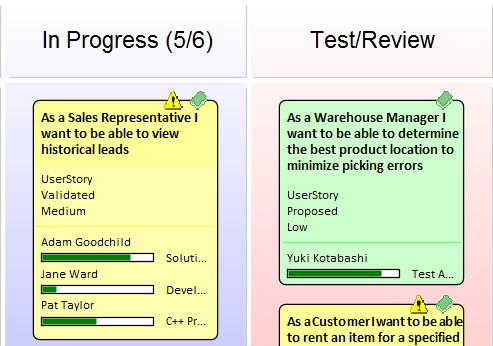| Pré. | Proc. |
Visualisation Relations d'exigence
Relations entre les Exigences et les autres éléments - y compris les autres Exigences - sont un aspect critique d' Ingénierie Systèmes Modèles Basée . À bien des égards, ces relations constituent des ponts importants entre la spécification et la conception, ou le problème et la solution. Ces relations peuvent être visualisées dans un large éventail de fenêtres spécialisées et de mécanismes d'interface utilisateur. L'une des premières choses qu'un nouveau venu dans Enterprise Architect observera est que ces relations ne sont pas visiblement imbriquées sous les éléments de l'onglet 'Projet' de la fenêtre Navigateur . Il s'agit d'une décision de conception consciente de ne pas encombrer l'onglet "Projet" avec ces relations, mais plutôt de les rendre visibles dans d'autres affichages qui peuvent être ancrés et visualisés en même temps que les éléments auxquels ils se rapportent.
Cette illustration montre l'onglet "Détails" de la fenêtre Inspecteur avec le nœud " Relations " développé pour afficher toutes les relations qui sont connectées à l'exigence "Faible visibilité", qui a été sélectionnée dans l'onglet "Projet". Il existe également une fenêtre Relations dédiée.
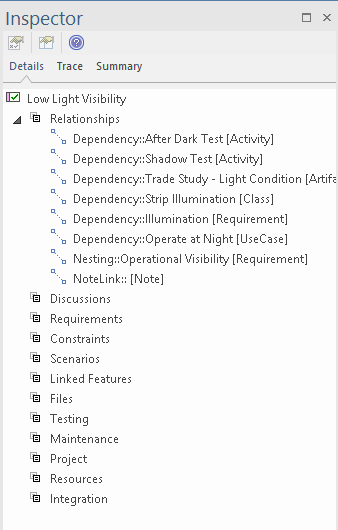
Il existe également un large éventail d'autres fenêtres où les relations peuvent être visualisées. Pour plus d'informations, consultez la rubrique The Browser Window .
Fenêtre de traçabilité
La fenêtre de traçabilité est une fonctionnalité utile et unique d' Enterprise Architect qui permet d'explorer les relations, afin que le modélisateur puisse parcourir efficacement le graphique des éléments et leurs connexions. C'est une fenêtre utile à ouvrir lorsque vous voulez voir comment un élément est connecté et aussi à quoi les éléments connectés sont connectés. Ainsi, par exemple, dans ce modèle de Boom Gate, lorsque l'exigence « Low Light Visibility » est sélectionnée, la fenêtre de traçabilité indique qu'elle est connectée au Bloc « Strip Lighting » qui satisfait à l'exigence.
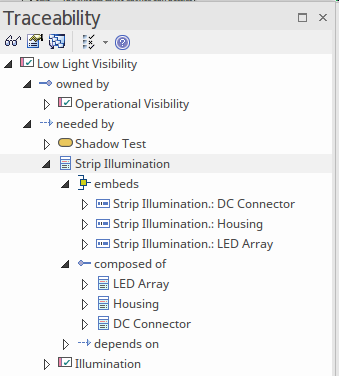
La fenêtre Traçabilité peut être ouverte à partir de l'option du ruban 'Design > Element > Trace'.
Le modélisateur dans cette situation pourrait également être intéressé par les aspects structurels du Bloc "Strip Lighting" et peut donc suivre les relations de cet élément pour découvrir ses relations structurelles, parcourir le graphique pour trouver des réponses aux questions et explorer le modèle.
Si vous n'êtes pas préoccupé par l'affichage des relations, il est préférable de ne pas ouvrir cette fenêtre, car son contenu doit être rendu chaque fois que vous changez le focus sur un autre élément et, pour les éléments bien connectés, cela peut prendre un certain temps, ce qui augmente le temps qu'il faut pour se déplacer dans le modèle. Pour plus d'informations, consultez la Traceability Window Rubrique d'aide.
Fenêtre Relations
La fenêtre Relations est une fenêtre utile à ouvrir lorsque vous travaillez avec des préoccupations transversales, comme c'est généralement le cas avec Exigences . Lorsqu'un élément est sélectionné dans une fenêtre, la fenêtre Navigateur ou un diagramme , la fenêtre Relations affiche la liste des connecteurs qui soit ciblent l'élément sélectionné (cible), soit sont issus de l'élément (source). Un autre aspect utile de cette fenêtre est que la colonne ' Vue ' indique si la relation est visible dans le diagramme actuellement ouvert.
La fenêtre Relations peut être ouverte à partir de l'option du ruban ' Début > Toutes les Windows > Propriétés > Responsabilités > Relations'.
Un modélisateur peut également localiser tous les diagrammes contenant la relation sélectionnée, en choisissant l'option "Rechercher dans tous les Diagrammes " dans le menu contextuel. Dans cette illustration, on peut voir que la relation 'deriveReqt' qui relie l'exigence de 'faible luminosité' et l'exigence d''éclairage' existe dans deux diagrammes . Pour plus d'informations, consultez la rubrique d'aide de la The Relationships Window .

Matrice des relations
La Matrice des relations est un excellent outil pour visualiser les connexions entre les éléments de deux Paquetages , dans une interface ressemblant à une feuille de calcul avec des lignes et des colonnes. L'outil est particulièrement utile lorsqu'il est utilisé avec Exigences , et permet à un ingénieur de voir comment les Exigences sont liées à d'autres éléments, y compris d'autres Exigences .
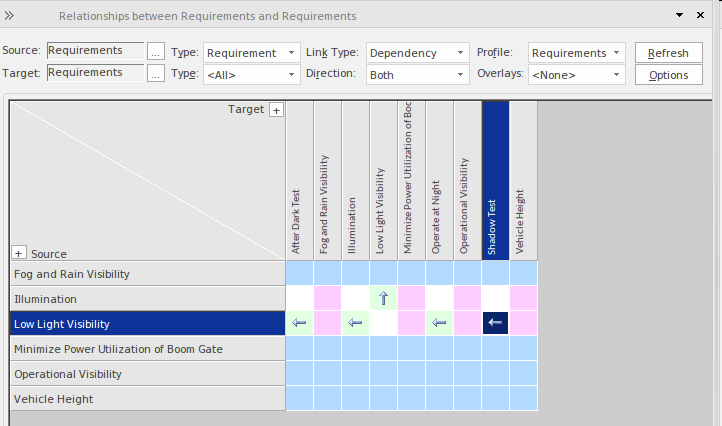
La Matrice des relations peut être ouverte à partir de l'option du ruban 'Conception > Paquetage > Paquetage / Matrice '. Indiquez si le Paquetage actuel est le Paquetage source , le Paquetage cible ou les deux.
Lorsqu'une relation existe, une icône de flèche s'affiche dans la cellule à l'intersection des éléments source et cible, la pointe de flèche indiquant la direction de la relation. La matrice peut également être configurée pour mettre en surbrillance les lignes ou les colonnes qui n'ont aucune relation dans une couleur distincte. Cette option et d'autres peuvent être configurées dans la fenêtre Options, disponible à partir du bouton Options dans l'en-tête Matrice des relations.
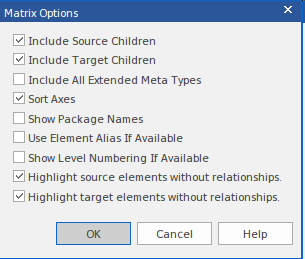
Ces options vous permettent de personnaliser la façon dont la matrice est affichée, y compris si les éléments sont triés et leurs noms sont précédés du nom du Paquetage , et si les lignes et les colonnes des éléments source et cible sans connexions sont mises en surbrillance. Pour plus d'informations, consultez la rubrique d'aide relative à la matrice des Relationship Matrix .
Insérer des éléments associés
La fonctionnalité Insert Related Elements est un outil de productivité qui permet à un ingénieur ou à une autre partie prenante de construire rapidement un diagramme en insérant un élément central puis en demandant à l'outil de trouver tous les éléments liés à cet élément, jusqu'à une profondeur de connectivité arbitraire. Cela aide l'ingénieur à explorer efficacement le graphique des éléments et à créer un diagramme qui montre comment d'autres éléments du référentiel sont directement liés à cet élément central et comment d'autres éléments sont liés à ces éléments. Les types d'éléments et de connecteurs peuvent être spécifiés pour inclusion ou exclusion, et la profondeur peut être modifiée pour apporter plus ou moins d'éléments et de connecteurs dans le diagramme . Le diagramme peut être mis en page automatiquement ou l'outil de disposition de diagramme peut être utilisé pour réorganiser la disposition afin de la rendre plus attrayante ou pertinente.
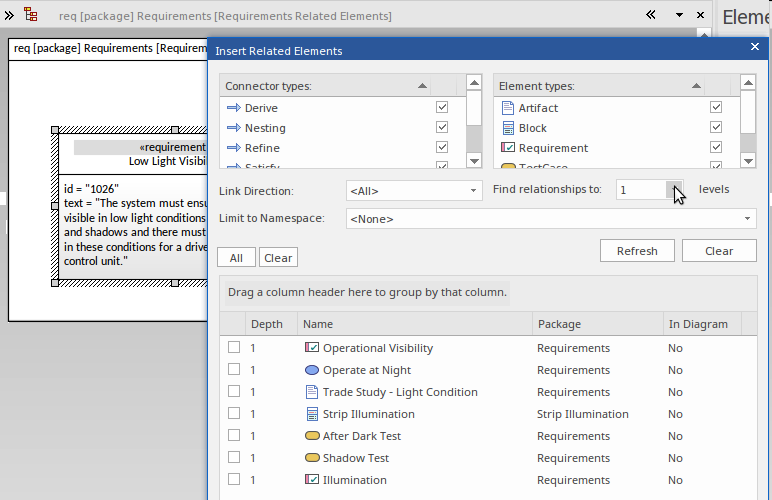
La fonctionnalité Insérer des éléments associés peut être utilisée en sélectionnant un élément dans un diagramme , puis en utilisant l'option de ruban 'Conception > Élément > Ajouter un élément > Élément associé'.
La fonctionnalité peut être utilisée comme un outil exploratoire où les diagrammes rendus sont construits dans le cadre d'un processus d'enquête et sont rejetés après avoir atteint leur objectif. Alternativement, la fonctionnalité peut être utilisée pour créer des diagrammes plus permanents qui peuvent être enregistrés et réutilisés pour la visualisation. Dans tous les cas, l'outil fera gagner du temps à l'ingénieur et permettra la création de diagrammes précis et expressifs qui ne manqueront pas d'impressionner les parties prenantes qui, autrement, n'auraient pas été en mesure de visualiser les connexions entre les éléments. Pour plus d'informations, voir Insert Related Elements Aider sujet.
Diagrammes Kanban
Les diagrammes Kanban peuvent être utilisés pour visualiser les exigences (et d'autres éléments) lorsqu'elles traversent les étapes d'un processus ou d'une méthodologie standard ou propriétaire. Le concept de Kanban a ses origines dans l'analyse de l'efficacité des processus dans l'industrie automobile dans les dernières années du Japon du 20ème siècle. Il a depuis été adopté par un certain nombre de communautés de logiciels et de systèmes comme un moyen efficace de gérer les exigences depuis le backlog ou la file d'attente jusqu'à leur mise en œuvre. Enterprise Architect a une implémentation complète et pragmatique de Kanban qui peut prendre en support un certain nombre de processus d'exigences différents.
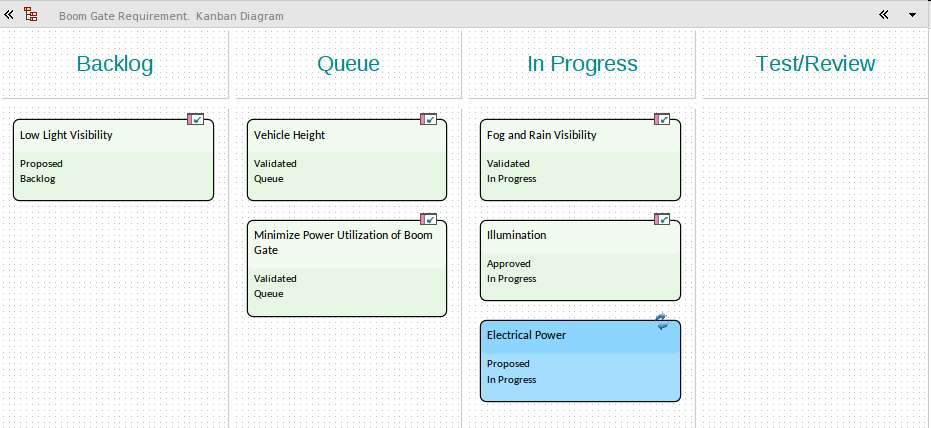
Dans ce diagramme , nous voyons un certain nombre de colonnes qui représentent les étapes du processus d'exigences, permettant de faire glisser des éléments entre les colonnes - généralement de gauche à droite, mais parfois des éléments peuvent être renvoyés à un Backlog, par exemple. Le diagramme est entièrement configurable par l'ingénieur, ce qui permet de configurer le nombre de colonnes et leurs noms ainsi qu'un large éventail d'autres aspects du diagramme , y compris les Propriétés , les limites de travail en cours et les couleurs pour n'en nommer que quelques-uns.
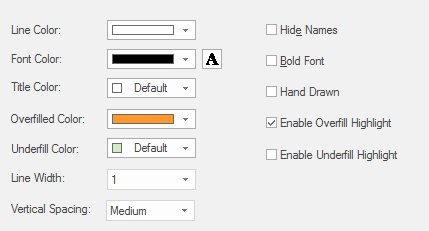
Il est également possible de montrer les progrès réalisés sur une exigence particulière, en appliquant des allocations de ressources et en affichant chaque ressource sous forme de barre de progression indiquant le pourcentage d'achèvement de la tâche. Dans ce diagramme , nous voyons un certain nombre d'éléments, dont l'un montre trois ressources travaillant sur le même élément. Pour plus d'informations, consultez le Kanban Boards Rubrique d'aide.